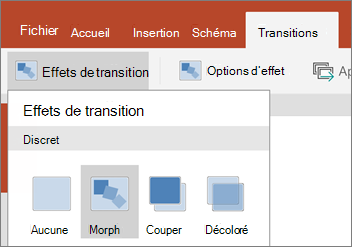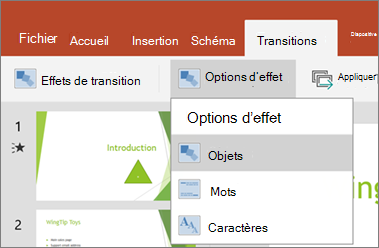Remarque : Nous faisons de notre mieux pour vous fournir le contenu d’aide le plus récent aussi rapidement que possible dans votre langue. Cette page a été traduite automatiquement et peut donc contenir des erreurs grammaticales ou des imprécisions. Notre objectif est de faire en sorte que ce contenu vous soit utile. Pouvez-vous nous indiquer en bas de page si ces informations vous ont aidé ? Voici l’article en anglais à des fins de référence aisée.
La transition Morphose est désormais disponible pour les utilisateurs PowerPoint sur les téléphones Android et tablettes. Morphose est un effet de transition qui rend les objets apparaissent pour vous déplacer dans une diapositive.
Paramétré pour, puis appliquez l’effet Morph
Pour configurer une transition Morphose efficace, vous devez avoir deux diapositives au moins un objet en commun. Un moyen facile à configurer la consiste à copier et coller une diapositive avec des objets que vous voulez transformer puis déplacer les objets de la deuxième diapositive vers un emplacement différent. Vous pouvez également simplement copier et coller des objets d’une diapositive à l’autre. Une fois que le début et la fin de votre transition Morphose configurer sur deux diapositives, vous pouvez appliquer la transition Morphose pour animer automatiquement et les déplacer. Voici comment :
-
Sélectionnez la miniature de la deuxième diapositive que vous avez ajouté les objets, les images ou les mots que vous voulez appliquer l’effet Morphose.
-
Dans le ruban, sélectionnez Transitions > Effets de Transition > Morph.
-
Ensuite, sélectionnez Options d’effet pour choisir le type de transition Morphose que vous voulez créer. Vous pouvez choisir d’optimiser des objets, des mots ou des caractères.